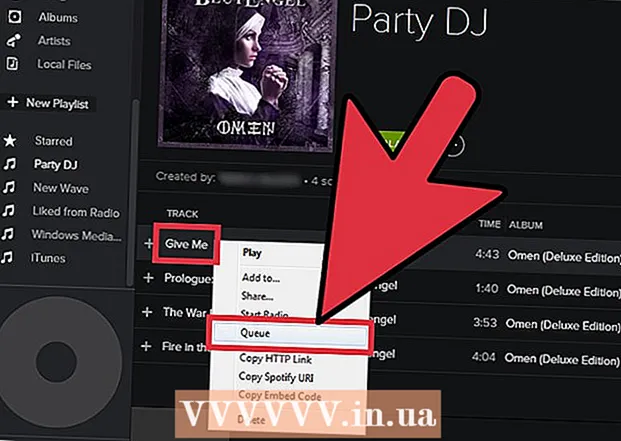Autora:
Peter Berry
Data De La Creació:
11 Juliol 2021
Data D’Actualització:
1 Juliol 2024
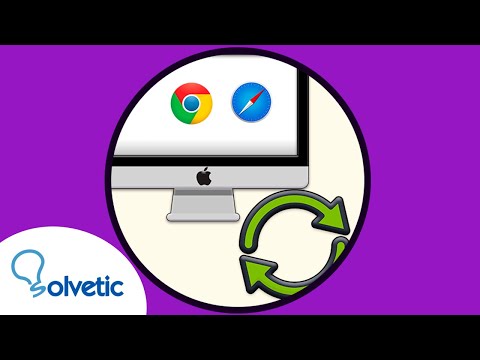
Content
WikiHow avui us mostrarà com actualitzar el navegador Safari perquè no tingueu el missatge "Aquesta versió de Safari ja no és compatible" (la versió de Safari ja no és compatible). Si utilitzeu un Macbook amb OS X 10.5 (Leopard) o versions anteriors, heu de comprar una còpia d’OS X 10.6 (Snow Leopard) i instal·lar-lo primer a l’ordinador per poder actualitzar Safari.
Passos
Mètode 1 de 2: actualitzeu des d'OS X 10.5 o versions anteriors
Assegureu-vos que el vostre Mac pugui executar el sistema operatiu OS X 10.6. No podem actualitzar Safari a OS X 10.5 (Leopard) o versions anteriors, de manera que haureu d’actualitzar el sistema operatiu com a mínim a OS X 10.6, cosa que vol dir que el vostre Mac ha de tenir. Com a mínim 1 GB de RAM. Podeu confirmar aquesta sol·licitud fent clic al logotip d'Apple a l'extrem superior esquerre de la pantalla i fent clic Quant a aquest Mac (Informació de l’ordinador) i mireu el número que hi ha al costat de l’encapçalament "Memòria".

Compreu una còpia de Mac OS X 10.6 (Snow Leopard). Podeu comprar una còpia impresa a la botiga d’Apple (http://www.apple.com/shop/product/MC573Z/A/mac-os-x-106-snow-leopard), o bé, podeu trobar cerqueu la paraula clau "Mac OS X Snow Leopard" a Amazon.- Snow Leopard és la primera versió d'OS X que pot executar l'App Store d'Apple, la plataforma necessària per actualitzar sistemes operatius més nous com Yosemite o MacOS. També podeu utilitzar l'App Store per actualitzar Safari.

Instal·leu OS X 10.6 en un Macbook. Inseriu el CD de Snow Leopard a la ranura de CD de l'ordinador (situada a la part esquerra del xassís del Mac) i seguiu les instruccions que apareixen a la pantalla.- Haureu de reiniciar l’ordinador mentre la instal·lació estigui en curs.
Feu clic a la icona del menú Apple amb forma de poma, situada a l'extrem superior esquerre de la pantalla.

Feu clic a Actualització de software (Actualitzacions de programari). Poc després, apareixerà una finestra amb moltes opcions d'actualització.
Assegureu-vos que la casella "Safari" estigui marcada. També podeu optar per actualitzar a una versió més nova d’OS X (Yosemite, per exemple) des d’aquesta finestra, tot i que fer-ho requereix una mica de temps.
Feu clic a Instal·lar elements (Establiu el nombre d'elements que trieu) a l'extrem inferior dret de la finestra "Actualitza". Cada element al costat del quadre que heu marcat s’instal·la un per un.
Espereu a que l’actualitzador acabi d’instal·lar. És possible que hàgiu de reiniciar el Mac mentre el procés estigui en curs. Un cop finalitzada la instal·lació, la versió Safari del vostre ordinador s'actualitzarà a OS X 10.6, de manera que ja no us heu de preocupar dels missatges d'error en intentar accedir a llocs o programes mitjançant Safari. publicitat
Mètode 2 de 2: actualització des del sistema operatiu 10.6 o posterior
Obriu l'App Store a l'ordinador Mac. L'aplicació és al moll, és blava amb una "A" blanca a l'interior.
- Si no veieu l'aplicació App Store, feu clic a la lupa que hi ha a l'extrem superior dret de la pantalla i escriviu "App Store" a l'àrea de dades de cerca i, a continuació, feu clic al resultat "App Store".
Feu clic a la targeta Actualitzacions (Actualització). Aquesta opció es troba a la part dreta de la seqüència de tasques a la part superior de la finestra de l'App Store.
Feu clic a Actualització a la dreta de l'opció "Safari". Safari s'actualitzarà automàticament a la darrera versió compatible.
Assegureu-vos que les actualitzacions automàtiques estiguin activades. Podeu estar segurs de mantenir la versió més recent de Safari comprovant que les actualitzacions automàtiques estiguin activades:
- Feu clic al menú Apple i seleccioneu Preferències del sistema (Personalització del sistema).
- Feu clic a una opció Tenda d'aplicacions al menú Preferències del sistema.
- Marqueu la casella "Comprovar actualitzacions automàticament".
- Marqueu les caselles de les opcions per habilitar les actualitzacions automàtiques del sistema i de l'aplicació.
Consells
- Ja no podeu fer servir Chrome ni Firefox en un equip Mac amb OS X 10.5, ja que tots dos navegadors han deixat de ser compatible amb aquest sistema operatiu.